Une chose que Discord ne gère pas très bien, c’est une expérience de chat textuel dynamique et colorée. Il existe un chat textuel, mais il n’y a pas de commandes de couleur intégrées et, à première vue, aucun moyen de rendre votre texte “original”. Le texte brut peut vite devenir ennuyeux, mais il existe des solutions pour changer la couleur de votre texte.
Dans cet article, nous allons vous montrer comment ajouter des couleurs vives à vos chats textuels sur Discord pour les rendre plus intéressants et attrayants, tant pour vous que pour vos amis !
Comment fonctionne la colorisation du texte sur Discord
La clé pour coloriser le texte sur Discord réside dans l’utilisation de Javascript pour créer les interfaces, en utilisant un thème appelé “Solarized Dark” et une bibliothèque nommée “highlight.js.” Lorsque vous vous connectez à votre serveur Discord, la page que vous voyez est générée par une série de programmes Javascript plutôt sophistiqués, y compris “highlight.js.”
Bien que l’interface utilisateur native de Discord ne permette pas de coloriser votre texte, le moteur Javascript sous-jacent, qui exécute le script “highlight.js”, le permet. En insérant des extraits de code dans votre chat textuel, vous pouvez modifier les couleurs et les surlignages des mots affichés dans la fenêtre de chat de tous les utilisateurs.
Remarque : Les résultats de l’utilisation du code bloc peuvent varier en apparence. Certains codes surlignent le texte, tandis que d’autres le colorisent. La plupart des codes nécessitent des caractères alphanumériques (– / + / ` / [ ] / etc.) devant ou autour du message pour fonctionner, et ce caractère sera inclus dans votre message, que vous le souhaitiez ou non.
Le concept de base à comprendre est comment changer la couleur d’un morceau de texte. Pour cela, vous devez encapsuler ce texte dans un bloc de code. Cette procédure consiste en un bloc de texte de trois lignes avec votre texte au milieu.
Taper votre texte coloré dans Discord
Il existe deux manières principales d’entrer du texte. La première consiste à avoir un fichier texte sur votre ordinateur contenant les différents codes pour les couleurs de texte que vous pouvez utiliser et à couper-coller les segments que vous souhaitez utiliser.
Une autre méthode consiste à entrer le bloc de code directement dans le moteur de chat Discord, ligne par ligne. Tapez une ligne, puis appuyez sur “Shift + Enter” pour créer une nouvelle ligne sans envoyer le message à Discord. Tapez la deuxième ligne et appuyez à nouveau sur “Shift + Enter”. Ensuite, tapez la troisième ligne et appuyez sur “Enter” pour l’envoyer à Discord.
Il y a certaines limitations à la méthode du bloc de code. Tout d’abord, vous devez le faire pour chaque ligne de texte que vous souhaitez coloriser—vous ne pouvez pas simplement activer ou désactiver la couleur avec le code. Deuxièmement, votre texte apparaît dans une boîte sur le serveur Discord dans la plupart des cas, selon le code utilisé.
Voici comment coloriser ou surligner du texte dans Discord.
Utiliser le symbole “Back Quote” pour coloriser Discord
Pour coloriser n’importe quel texte dans Discord, vous devez utiliser le symbole “backtick” (accent grave) situé dans le coin supérieur gauche de votre clavier. Il est accompagné du symbole “Tilde”.
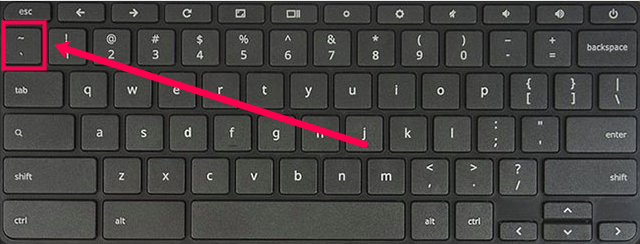
- La première ligne du bloc de code doit comporter trois “symboles backtick (accent grave) (
```),” suivis de la “phrase de code” qui indique au thème Solarized Dark quelle couleur afficher.
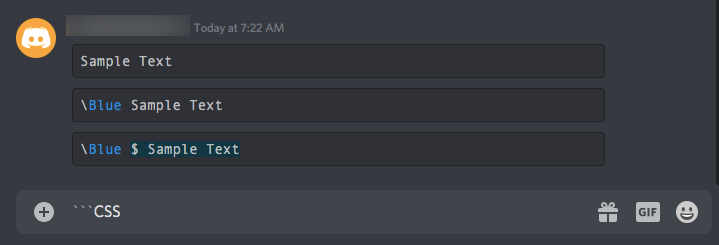
Remarque : La phrase de code “css” dans l’image ci-dessus variera en fonction de vos résultats souhaités. Consultez les options de phrases de code couleur/surlignage dans la section suivante.
- La deuxième ligne doit contenir votre texte écrit comme vous le feriez normalement. Maintenez “Shift + Enter” pour créer une nouvelle ligne. Cliquer sur le bouton “Enter” seul enverra le message.
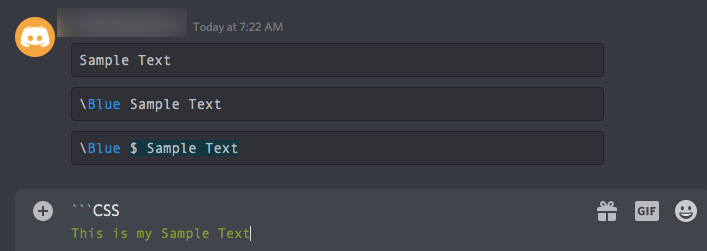
- La troisième ligne du bloc de code doit également comporter trois autres “backticks/symboles d’accent grave.” Cette ligne change rarement, quel que soit le résultat que vous attendez, et elle doit ressembler à ceci :
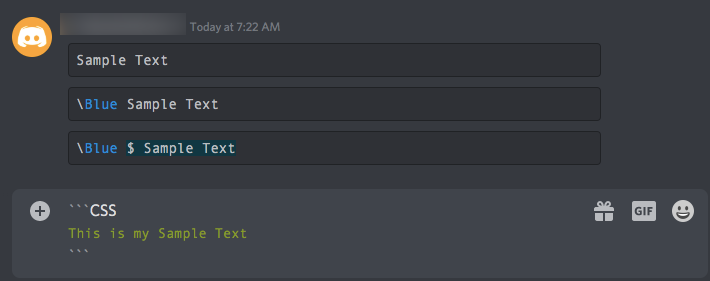
- En utilisant la phrase de code “
``` css,” votre texte devrait apparaître comme ceci :
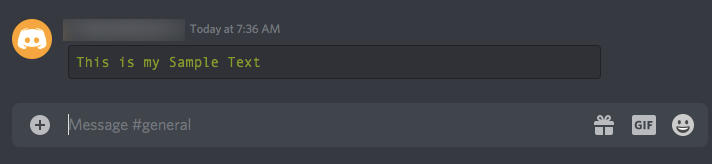
Vos options de couleur de texte sur Discord
Les codes highlight.js donnent accès à plusieurs couleurs/surlignages en plus du gris par défaut. Comme mentionné, certains codes surlignent en couleur tandis que d’autres colorisent le texte. Certains font les deux, tandis que d’autres nécessitent des caractères spéciaux avant votre message. Une fois que vous les maîtrisez, les codes markdown deviennent plus clairs, alors n’hésitez pas à expérimenter et à essayer d’en trouver de nouveaux.
Codes de couleur Discord et exemples de leur apparence
- Couleur grise unie dans une boîte :
Ce code place votre message dans une boîte au lieu de l’afficher normalement.```Texte d'exemple```

- Couleur verte claire avec surlignage vert foncé dans une boîte :
Le résultat est un texte vert clair avec un surlignage vert foncé dans une boîte, mais cela inclut également le “+” dans le message.```diff
+Texte d'exemple
```
La phrase de code “diff” ne fonctionnera pas sans le signe “plus” devant votre message.

- Couleur bleue claire dans une boîte :
Le résultat est un texte bleu clair dans une boîte, mais cela inclut également les “guillemets” dans le message.```json
"Texte d'exemple"
```
La phrase de code “json” ne fonctionnera pas sans les “guillemets” autour de votre texte dans la ligne du milieu.
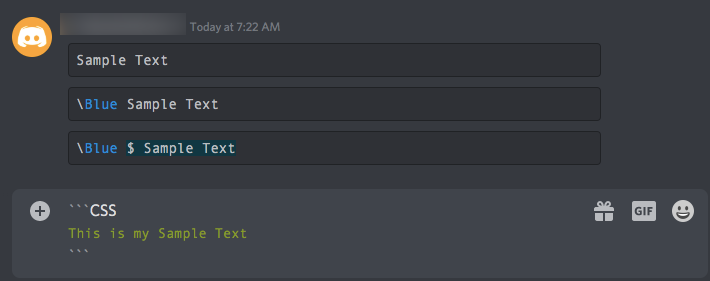
Option alternative #1 : Utilisez “css” plutôt que “json” et ajoutez “[ ]” autour de votre message plutôt que le tiret devant.
Option alternative #2 : Utilisez “fix” plutôt que “json” et retirez le tiret devant votre message. - Couleur cyan dans une boîte :
Le résultat est un texte orange dans une boîte, mais cela ne colorise qu’une partie du message selon la façon dont vous le tapez.```arm
Texte_Exemple
```
La phrase de code “arm” ne colorisera pas tout le message—vous devez ajouter un soulignement (ou un point, #, $, ou =) entre chaque mot pour que tout le message devienne orange.
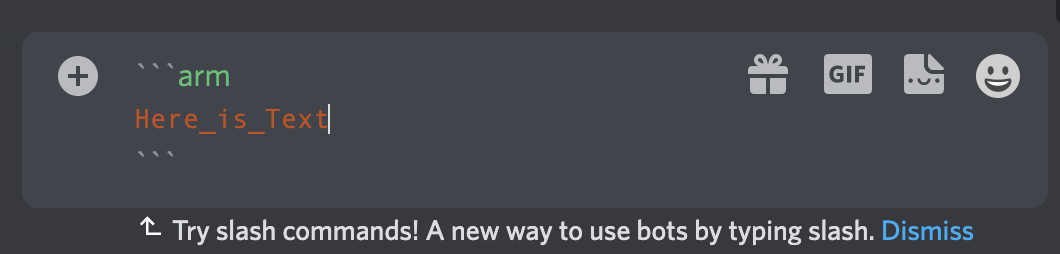
- Couleur blanche avec surlignage rouge dans une boîte :
Le résultat est un texte blanc avec un surlignage rouge dans une boîte, mais cela inclut également le “tiret” dans le message.```diff
-Texte d'exemple
```
La phrase de code “diff” ne fonctionnera pas sans le tiret devant votre texte dans la ligne du milieu. - Couleur rouge dans une boîte :
Le résultat est un texte rouge dans une boîte.```elm
Texte d'exemple
```
La phrase de code “elm” ne nécessite aucun caractère ou symbole supplémentaire dans votre message sur la ligne du milieu. - Couleur bleue dans une boîte :
Le résultat est un texte bleu dans une boîte, mais cela inclut le “[” dans le message.```ini
[Texte d'exemple
```
La phrase de code “ini” ne fonctionnera pas sans le “[” devant votre texte dans la ligne du milieu.

Option alternative #1 : Utilisez “css” plutôt que “ini” et ajoutez un “point” plutôt que “[” devant votre message, mais vous devez également ajouter des tirets entre les mots pour les coloriser tous.

Techniques avancées
Il existe d’autres méthodes pour obtenir du texte coloré en utilisant la même technique de base, mais elles sont plus avancées. Tout cela fonctionne (en quelque sorte) parce que ces formats sont utilisés pour afficher des blocs de code lorsqu’un développeur écrit un programme.
Le premier texte après le “```” indique à highlight.js quel langage de script il doit formater, et il existe des moyens simples de forcer les couleurs directement dans une ligne.
Voici quelques-uns des langages que vous pouvez utiliser et les façons de forcer la couleur. Expérimentez avec eux, et vous vous retrouverez bientôt à écrire des messages textuels colorés tout le temps.
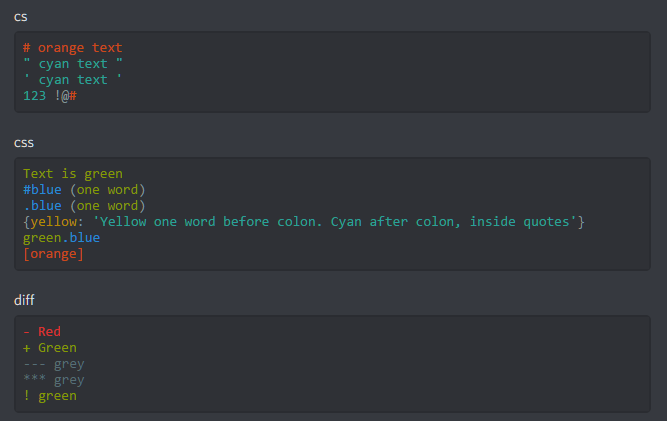
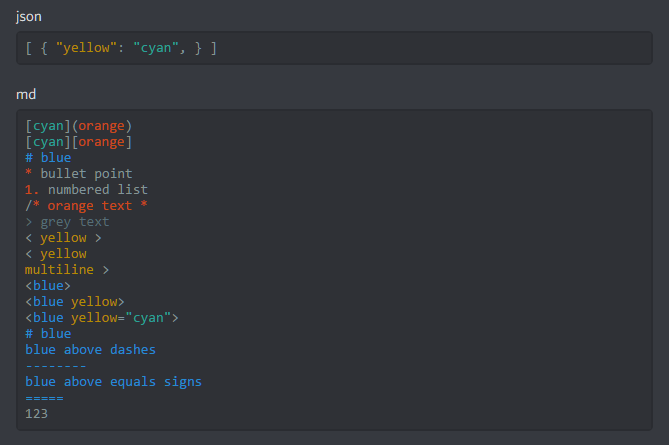
Vous pouvez même utiliser différents crochets pour obtenir l’apparence que vous souhaitez. Déçu par vos options de bleu ? Essayez ceci :
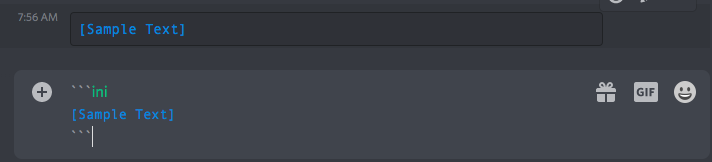
Ensuite, il y a cette astuce astucieuse pour coder les couleurs des textes :

Enfin, vous pouvez également utiliser “<code>“`tex</code>” pour créer des messages très colorés. Essayez différents symboles pour donner un aspect unique à votre texte :
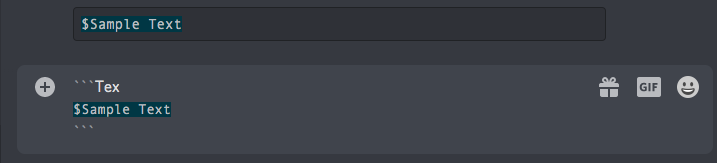
Pour plus d’informations, consultez Highlight.js.org ou rejoignez le serveur Discord Discord Highlight.js.
Bots Discord
Il existe de nombreux bots Discord disponibles qui proposent de changer des couleurs spécifiques sur votre serveur—beaucoup d’entre eux mettent à jour les couleurs des rôles mais pas du texte. D’après nos recherches, il n’y a pas de bots qui simplifient le changement de couleur de votre texte.
Pour les utilisateurs encore plus avancés, Discord vous permet également d’ajouter des intégrations et des webhooks en tant que messages. Ceux-ci sont utilisés pour afficher des blocs colorés et prennent également en charge le texte markdown. Vous pouvez voir comment cette fonctionnalité fonctionne en vous rendant sur Discord Webhook.
Autres options de personnalisation du texte
Il existe encore plus d’options pour jouer avec votre texte sur Discord.
Gras – **Ceci est en Gras**
Italique – *Ceci est en Italique*
Gras & Italique – *** Ceci est en Gras et Italique*** (Cela a du sens, n’est-ce pas ?)
Souligné – _Ceci rend le texte Souligné_
Barré- ~~Ceci est du texte barré~~
Plus vous apprenez à connaître Discord, plus il y a de choses à découvrir. Jouez avec ces options, et vous réaliserez bientôt que vous pouvez faire plus comme __*** du texte souligné, en gras et en italique***__ . Une fois que vous êtes devenu un expert, vous voudrez peut-être montrer aux autres comment faire ces personnalisations. Si c’est le cas, il suffit de mettre un antislash entre le contenu comme *Italique*.
Questions Fréquemment Posées
Cette section contient plus de réponses à vos questions fréquentes.
Que puis-je faire si certains de ces codes ne fonctionnent pas ?
D’après nos tests en mai 2022, nous avons constaté que les markdowns listés ci-dessus fonctionnent mieux sur l’application de bureau Discord que sur le client web. Si vous avez des problèmes avec ces codes, essayez l’application à la place. Comme mentionné précédemment, certaines de ces méthodes fonctionnent mieux que d’autres, quelle que soit la version de Discord que vous utilisez. Dans l’ensemble, elles sont assez fiables.
Y a-t-il un bot pour Discord qui peut coloriser du texte ?
Absolument ! Une simple recherche en ligne vous donnera plusieurs bots capables de changer la couleur de votre texte dans Discord. Effectuez une recherche générale et examinez ceux qui répondent le mieux à vos besoins. Vérifiez les avis et les capacités de chaque bot et ajoutez-les à votre serveur.
Ces méthodes ne fonctionnent pas pour moi. Que puis-je faire d’autre ?
La raison la plus courante pour laquelle les exemples ci-dessus ne fonctionnent pas pour nos lecteurs est que Discord ne reconnaît que le backtick, pas les guillemets. Dans le coin supérieur gauche de votre clavier, vous verrez la touche backtick avec l’option tilde au-dessus. Utilisez cette touche au lieu des guillemets.




